假设您对一个小城市执行相关操作从而为财产估价人制作一张地图。这张地图必须具有以两部分宗地编号标注的宗地、以长度标注的地块线和以名称标注的街道。您即将完成该地图,但标注却不是十分准确。现在,您打算使用 Maplex 标注引擎完成标注工作;然后,您将共享地图以便其可被该城市的其他部门重复使用。
改善地图上标注显示效果的第一步是:启动 ArcMap 并打开 Maplex 标注引擎。
- 启动 ArcMap。
- 单击标准 工具条上的打开按钮
 。
。
- 在安装教程数据的 Maplex 目录中,导航至 Parcels.mxd 地图文档。(默认位置是 C:\ArcGIS\ArcTutor。)如果入门 窗口打开,选择浏览一张现有地图,然后打开 Parcels.mxd。
将打开 Parcels 地图。该地图在一个名为 Parcel Map 的数据框中包含多个图层。Streets 和 Parcels 这两个图层已进行了标注,并已构建了标注表达式。您将在地图上改善其标注的绘制方式。另一个图层 (Parcel Boundaries) 目前并未标注。您将为该图层添加标注。
启用 Maplex 标注引擎
默认情况下,ArcMap 使用标准标注引擎打开。必须将 Maplex 标注引擎设置为数据框的标注引擎。
- 右键单击数据框,然后单击数据框属性。
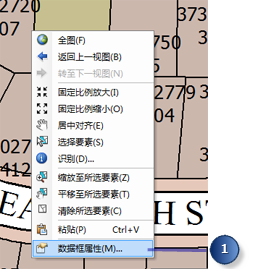
将弹出数据框属性 对话框。
- 单击常规选项卡。
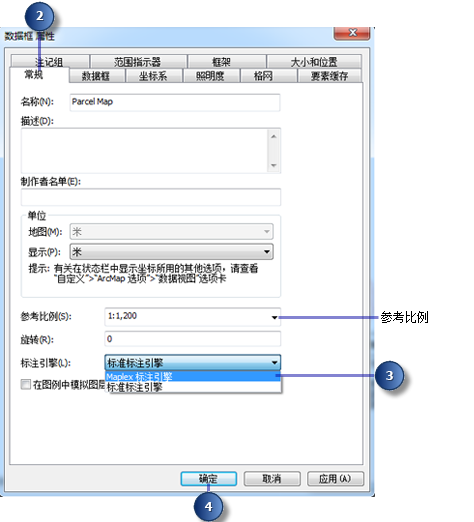
该地图的参考比例为 1:1,200。这意味着,无论当前的地图比例是多大,在屏幕上绘制的要素和字体符号大小都以 1:1,200 比例相对于其大小进行缩放。缩小会使符号和字体变小,而放大则使它们变大。如果要制作按特定比例打印的地图,最好在开始标注地图之前先设置参考比例。否则,您便不能清楚地了解地图打印时地图标注的显示方式。将地图放大后,将会有更多的标注出现在地图上;将地图缩小,出现在地图上的标注将会减少。使用参考比例,标注的作用将会与注记更加相似。
- 单击标注引擎下拉箭头,然后单击 Maplex 标注引擎。
- 单击确定。
Maplex 标注引擎会自动开始计算地图现有标注的放置。某些之前可见的标注可能会消失,并且其他标注的格式也可能更改。以后您将调整标注放置设置,以确保所有标注均会被放置并进行格式设置,从而符合地图设计。
添加标注工具条
Maplex 标注引擎已在标注 工具条上启用了某些工具。您将需要把标注 工具条添加到 ArcMap,并使用这些工具标注地图。
- 单击自定义 > 工具条,然后单击标注。
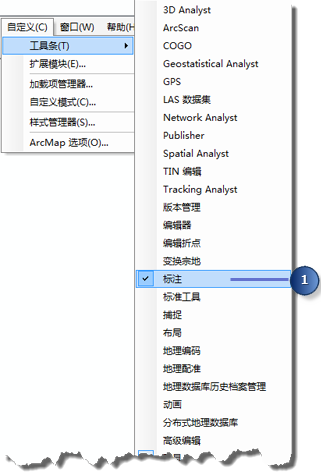
因为 Maplex 标注引擎已启用,所以标注 工具条上的所有项目处于活动状态。可将该工具条停靠到 ArcMap 窗口,也可使其保持在浮动状态。
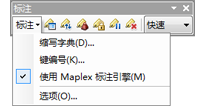
标注 工具条上的工具如下所示:
- 缩写字典 - 用于指定单词在标注中的缩写形式。
- 键编号 - 用于指定键编号组的格式化方式。
- 使用 Maplex 标注引擎 - 用来为活动数据框打开或关闭 Maplex 标注引擎。
- 选项 - 用于为活动数据框设置基础和高级 Maplex 标注引擎选项。
- 标注管理器按钮
 - 用于通过一个对话框控制地图中的所有标注分类。
- 用于通过一个对话框控制地图中的所有标注分类。 - 设置标注优先级按钮
 - 用于控制标注分类的放置顺序。通常放置来自高优先级标注分类的更多标注。
- 用于控制标注分类的放置顺序。通常放置来自高优先级标注分类的更多标注。 - 标注权重等级按钮
 - 用于控制作为阻碍标注放置的要素的相对重要性。
- 用于控制作为阻碍标注放置的要素的相对重要性。 - 锁定标注按钮
 - 锁定显示在当前范围中的标注。这允许您在地图上漫游,而不必在每次平移或缩放地图时等待重新计算标注放置。
- 锁定显示在当前范围中的标注。这允许您在地图上漫游,而不必在每次平移或缩放地图时等待重新计算标注放置。 - 暂停标注按钮
 - 允许您在继续处理数据时暂停标注的绘制。
- 允许您在继续处理数据时暂停标注的绘制。 - 查看未放置的标注按钮
 - 以不同颜色(默认颜色为红色)显示无法放置的标注。
- 以不同颜色(默认颜色为红色)显示无法放置的标注。 - 放置质量下拉列表 - 选择“快速”选项可使您能够使用简单计算快速放置标注。最好使用更复杂的计算,但耗时较长。